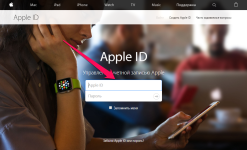
Kako vratiti lozinku Apple ID -a?
Postoje situacije kada osoba u potpunosti zaboravi podatke iz Apple ID -a. Reći ćemo vam kako ih vratiti.
Navigacija
Bez obzira na činjenicu da je Appleov identifikator ID -a vaša e -pošta, koja je registrirana na računu, događa se da korisnik zaboravlja svoje podatke. Zašto se to događa?
Ako stalno ne koristite e -mail, to se brzo zaboravlja, jer se okvir obično stvara spontano. Pa što učiniti ako ste zaboravili Apple ID?
Kakva će to biti?
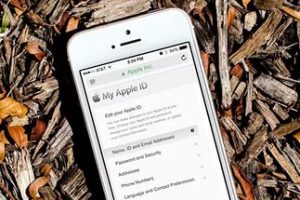
Najgora stvar koja se može dogoditi je brava koja vam zabranjuje pristup Apple uslugama. U ovom se slučaju postavlja pitanje - kako se sjetiti lozinke, ako se ne sjećate koja je pošta registrirana?
Kad se aktivira Apple ID, prikazat će se šifrirano. Odnosno, prikazat će se samo prvo slovo i domena pošte. Npr. [E -pošta zaštićena] To će biti prikazano u obliku p****@mail.ru.
Usput, broj zvijezda neće se nužno podudarati sa stvarnom vrijednošću, može biti više ili manje. Dakle, nije vrlo vjerojatno da će se prisjetiti pošte s ovom metodom. Pa gdje pronaći otvoreni identifikator?
Kako saznati identifikator putem iPhone/iPada?
Ako imate barem jedno preuzimanje iz bilo koje Apple trgovine, tada možete pronaći Apple ID u:
- Odjeljak zbirke Appstore
- Na stranicama multimedije na dnu u iTunes trgovini
- Podcast program na stranici za prikupljanje
Ako je identifikator primljen putem postavki vašeg uređaja, tada ga možete pronaći na izborniku:
- ikoud
- Appstore ili iTunes
- Poruke
- Lice Time
- Glazba ili video
- Centar za igre
Ako ste barem jednom bili u potrazi za iPhoneom, identifikator će biti prikazan na stranici autorizacije.
Ako je vaš uređaj blokiran lozinkom i ne možete ga uključiti, identifikator možete saznati putem računala.
Kako saznati identifikator putem Maca?
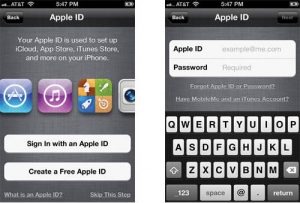
Obnova Apple ID -a
Ako ste ovlašteni u iTunes ili Mac App Storeu:
- Idite na iTunes i uđite u trgovinu. Vaša će pošta biti prikazana u nizu pregleda računa
- Ili uglavnom izbornik pronađite svoj avatar i kliknite na njega. Otvorit će se novi prozor i vidjet ćete potrebne informacije
- Pokrenite Mac App Store Store i pronađite liniju sa svojim identifikatorom
- Ili idite na izbor sa strane i kliknite na "račun"
Ako ulaz u iTunes nije proizveden:
- Pokrenite istoimeni program i kliknite "Moji programi". Ovdje ćete vidjeti popis instaliranih aplikacija. S desnom gumbom miša odaberite bilo koju od aplikacija i odaberite "Informacije"
- Pronađite informacije o kupcu i tamo će biti naznačeni i vaš identifikator
- Također, Apple ID možete pronaći u postavkama sustava
- Ili u safari pregledniku u odjeljku auto -punjenja
Ako vam ove opcije ne pomažu, identifikator možete odrediti pomoću posebnog zahtjeva:
- U preglednik Safari unesite stranicu za kontrolu Apple ID -a i kliknite na oporavak identifikatora
- Otvorit ćete stranicu na kojoj trebate unijeti svoje podatke koji su korišteni tijekom registracije
Kako ispravno ispuniti obrazac Apple ID -a?

Apple ID oporavak lozinke
Kao što je praksa već pokazala, pretraga u ovom slučaju ne radi po imenu, prezimenu ili alternativnu poštu.
Poruka da je sustav utvrdio da će se vaš identifikator pojaviti tek nakon što unese ime, prezime i poštanski sandučić, gdje je račun registriran.
Kako saznati Apple ID putem Windows -a?
- Uključite iTunes i uđite u trgovinu. Ako je vaš ulaz izvršen, tada će se ID prikazati u odjeljku za prikaz pregledavanja
- Uključite iCloud za Windows. Ako je izvršen ulaz na račun, tada će se identifikator prikazati u glavnom prozoru programa
Ako autorizacija nije donesena, onda:
Uključite iTunes i idite na odjeljak instaliranih programa. Unesite podatke o bilo kojoj aplikaciji pomoću desnog gumba miša
- Informacije o aplikaciji u kojoj trebate odabrati karticu datoteke
- Identifikator će se odražavati u retku s imenom kupca
- Ako je linija prazna, upotrijebite Apple ID pretraživanje
Ako je vaš uređaj blokiran, ne uključuje se, nema aktivacije, i tako dalje, u ovom slučaju trebali biste se obratiti usluzi podrške za podršku. Nema više drugih načina.
